

苹果手机凭借其出色的性能和用户友好的界面设计,深受全球用户的喜爱。可是很多人不知道苹果屏幕录制怎么设置,别担心,下面我来告诉你具体的方法。
苹果内置屏幕录制功能需要iOS 11及以上版本,请确保您的系统已经升级到相应版本。以下是具体的设置步骤:
第1步:打开苹果手机的“设置”-“控制中心”-“自定控制”,找到“屏幕录制”功能,点击前面的“+”添加。完成后,您可以在控制中心看到屏幕录制按钮。
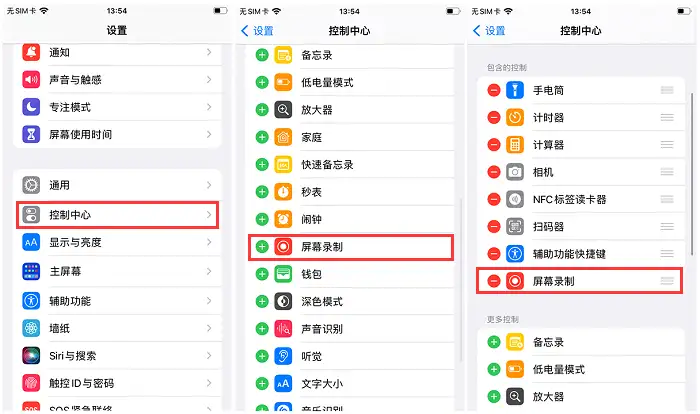
第2步:打开需要录制的App或界面,在手机的任意界面,从屏幕底部向上滑动(对于iPhone X及以上机型,从屏幕右上角向下滑动),即可打开控制中心。然后点击“屏幕录制”按钮开始录制。

第3步:录制完成后,再次点击控制中心中的录制按钮,即可结束录制。录制的视频将自动保存到手机的相册中,用户可以在相册中查看和管理录制的视频。
对于一些需要更高视频清晰度或特殊功能的用户来说,只靠手机内置的屏幕录制功能可能还不够。这时我们可以使用专业的录屏软件,数据蛙录屏软件就可以帮助到你,它可以保持高清流畅的视频输出,确保录制的视频效果。
它适用于苹果和安卓手机,界面简洁明了,操作简单易懂;软件自带视频处理功能,可以对录制好的文件进行合并、压缩等操作。使用它录制苹果手机的操作方法如下:
第1步:首先,用户需要在浏览器中搜索并下载数据蛙录屏软件,下载完成后,按照提示进行安装,然后打开软件选择“录手机”模式。
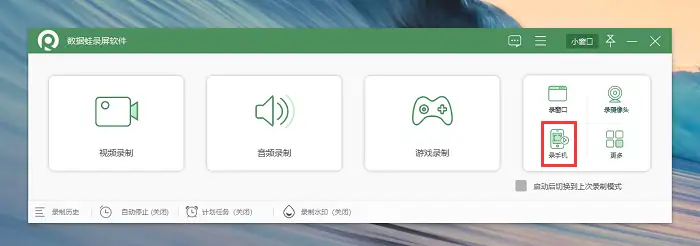
第2步:设备类型选择iOS录制,然后根据软件提示,使用无线连接方式,将电脑与需要录屏的苹果手机进行连接。
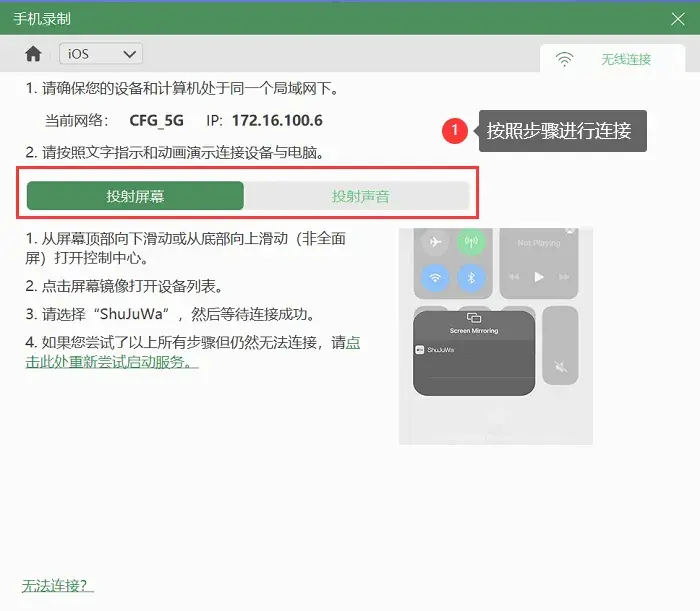
第3步:投屏成功后,在软件录制界面中,用户可以根据需要设置录制参数,如分辨率、输出分辨率、音频录制等。
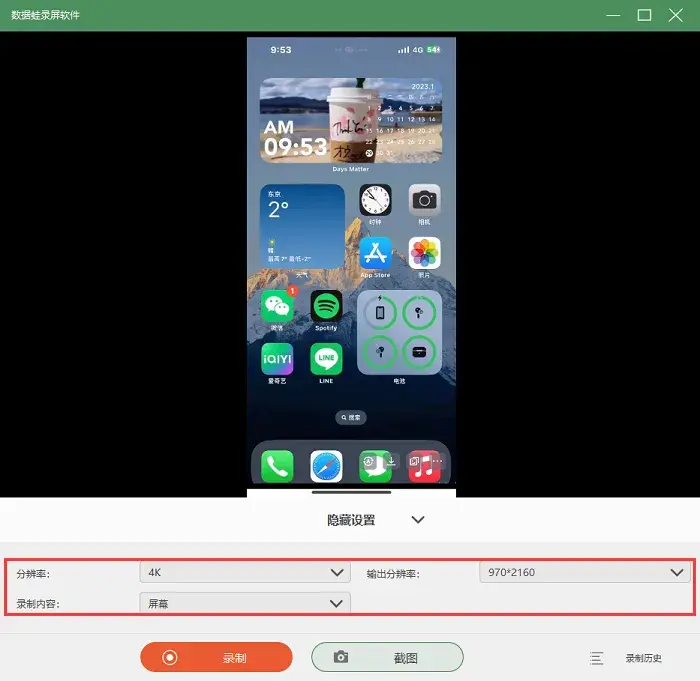
第4步:录制完成后,点击软件界面中的“停止”按钮,即可结束录制。录制的视频将自动保存到用户指定的文件夹中,用户可以在该文件夹中查看和管理录制的视频。
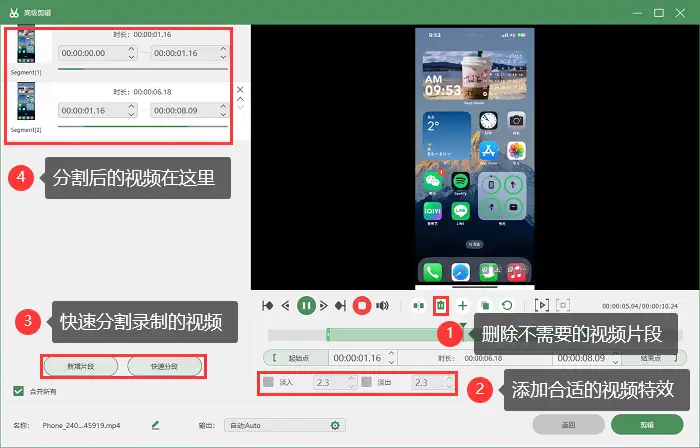
通过本文的介绍,相信你已经对苹果屏幕录制怎么设置有了全面的了解。无论是使用内置功能还是数据蛙录屏软件,用户都可以轻松实现屏幕录制,满足工作、学习和生活中的各种需求。希望本文能帮助用户更好地掌握苹果手机屏幕录制技巧,提升使用体验。
贷款要交什么税(公司取得贷款需要缴什么税) 答:①需要缴纳借款合同印花税;(优惠政策:对金融机构与小型企业、微型企业签订的借款合同免征印花税。本公告执行至2027年12月31日。)具体企业类型划分,参照工信部2011年300号文。②纳税人接受贷款服务,向贷款方支付的贷款利息进项税额不得抵扣,与该笔贷款直接相关的投融资顾问费、手续费、咨询费等费

汽车保险需要什么资料或证件(车险理赔流程) 车险理赔的流程是每个车主都必须做到的事情,也是开车最基本的知识。即使驾驶技术再牛的司机,在路上也免不了小磕小碰,毕竟现在汽车保有量这么大,说句不好听的,你不撞到别人,也避免不了人家撞到你啊,这个道理和安全气囊是一样的,你会认为车技好的人不需要安全气囊吗。所以开车上路,除了交规知识外,保险理赔的知识也

资管是什么职位(资产管理会计岗位职责) 一:资产管理会计岗位职责1:任职资格1.1.学历大专及以上学历,会计、财务管理相关专业。1.2.专业经验两年以上资产管理及账务处理工作经验;具有会计从业资格。1.3.个人能力要求熟悉国家相关财经制度、企业资产管理流程及关键控制点,熟练运用office等办公软件;具有良好的人际关系,能有效地与各级别的

金融学是什么类专业(专业大类介绍:金融学) 学科门类:经济学(代码02)专业大类:经济学门类下共设 4个专业大类:经济学、财政学、金融学、经济与贸易专业大类:金融学类(代码0203)专业设置:0203 财政学专业大类设有10个专业:金融学、金融工程、保险学、投资学、金融数学、信用管理、经济与金融、精算学、互联网金融、金融科技。学习对象:研究市

土地性质又称为什么(征收标准的决定因素之一:土地性质) 在我国发生土地征收时,被征收的土地性质与被征收人所能得到的补偿息息相关,不同的土地性质能够得到的补偿标准具有较大差异。律师解读一、土地性质的分类土地性质主要分为以下几类:1、国有土地:指国家所有的土地,通常用于城市建设、公共设施等。2、集体土地:指农村集体经济组织所有的土地,主要用于农业生产、宅基地
